آیفون را با استفاده از iTunes پیدا کنید. روش های ردیابی آیفون
گاهی اوقات صاحبان محصولات اپل در مورد چگونگی پیدا کردن آیفون از رایانه سؤالاتی دارند. آیا ابزارها و برنامه هایی وجود دارد که به تحقق این ایده کمک کند؟ از این گذشته، اپل در محافظت از محصولات خود بسیار خوب عمل می کند. به این موضوع خواهیم پرداخت. هر فرد به راحتی می تواند موقعیت دستگاه "سیب" خود را در رایانه ببیند. درست قبل از آن، باید یک عملکرد بسیار مفید را فعال کنید.
"Find my iPhone": فعال سازی
این در مورد ویژگی به نام "Find My iPhone" است. بدون آن، زنده کردن ایده بسیار مشکل است. می توان گفت که هیچ تضمینی وجود ندارد که بتوانید موقعیت دستگاه را روی رایانه شخصی ببینید.
برای یافتن "iPhone" از رایانه، کاربر ابتدا باید مراحل زیر را در دستگاه خود انجام دهد:
- منوی اصلی آیفون را باز کنید.
- به "تنظیمات" - iCloud بروید.
- در منوی Find My iPhone بروید.
- سوئیچ را به حالت "Enabled" ببرید. اگر همه چیز به درستی انجام شود، یک چراغ سبز در کنار نوار لغزنده ظاهر می شود.
همین. اکنون تشخیص یک دستگاه تلفن همراه بسیار ساده تر از آنچه به نظر می رسد خواهد بود. این را می توان از هر دستگاهی که از دسترسی به اینترنت و راه اندازی مرورگرها پشتیبانی می کند انجام داد.
تشخیص
پس از دستکاری های انجام شده، بدون مشکل و استرس زیاد امکان پذیر خواهد بود. تنها چیزی که از یک فرد لازم است دسترسی به اینترنت و چند دقیقه وقت آزاد است. 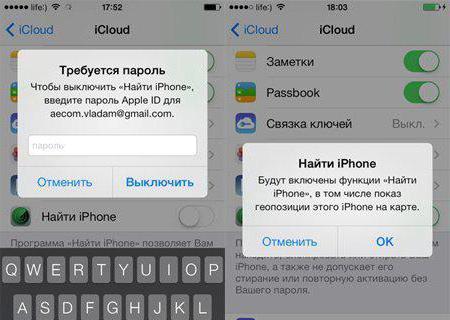
جستجوی آیفون به این صورت انجام می شود:
- iCloud.com را در یک مرورگر باز کنید.
- با AppleID خود وارد شوید. بدون آن، اجرای کار انجام نمی شود.
- بر روی آیکونی که می گوید "Find My iPhone" کلیک کنید.
- در قسمت بالای پنجره ظاهر شده دستگاه مورد نظر را انتخاب کنید. این مورد برای کسانی که چندین دستگاه "apple" به AppleID گره خورده اند مرتبط است.
مطالعه نقشه تعاملی که روی صفحه نمایشگر ظاهر می شود باقی مانده است. اینگونه می توانید بفهمید که تلفن همراه کجاست.
ویژگی های کار با سرویس
برنامه "یافتن" آیفون "از رایانه بدون مشکل شروع می شود. پس از همه، در سرویس ابری iCloud تعبیه شده است. دارای برخی ویژگی ها است.
به عنوان مثال، صاحب دستگاه می تواند پس از کشف آیفون، حالت سرقت را تنظیم کند. در این صورت گوشی مسدود می شود و فرد خارجی نمی تواند با آن کار کند.
علاوه بر این، هنگام نمایش نتایج جستجو، تنها مدت زمان اتصال آیفون به شبکه در نظر گرفته می شود. به عبارت دیگر، نقشه یا آخرین موقعیت دستگاه در هنگام دسترسی به اینترنت یا مکان فعلی را نشان می دهد.
در صورت تمایل، هر صاحب دستگاه "سیب" می تواند داده ها را از راه دور قالب بندی کند. پیشنهاد می شود این کار را با استفاده از همان "Find iPhone" انجام دهید.
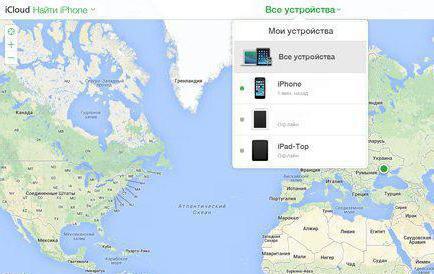
حالت سرقت و قالب بندی داده ها
پیدا کردن "iPhone 5" از رایانه بسیار ساده تر از آن چیزی است که به نظر می رسد. اگر دستگاه به سرقت رفت، می توانید حالت سرقت را فعال کنید و حتی تمام داده های دستگاه را پاک کنید. چگونه انجام می شود؟
پس از شناسایی موقعیت ابزار، باید:
- از منوی سمت راست گزینه Lost Mode را انتخاب کنید.
- پیامی بگذارید که دزد ببیند.
- روی "پایان" کلیک کنید.
- بر روی دکمه "Erase iPhone" کلیک کنید.
- با تغییرات آتی موافقت کنید. در صورت لزوم، داده ها را از نمایه AppleID وارد کنید.
- بر روی دکمه "پایان" کلیک کنید.
شایان ذکر است که پس از فرمت کردن دستگاه، دیگر امکان یافتن آن به روش پیشنهادی وجود نخواهد داشت. بنابراین، توصیه می شود به سادگی حالت "سرقت" را روشن کنید.
بدون عملکرد "جستجو".
چگونه "iPhone" را از طریق رایانه پیدا کنیم؟ پاسخ به این سوال دیگر دردسر ایجاد نخواهد کرد. اما، همانطور که ممکن است حدس بزنید، دریافت تنها زمانی کار می کند که عملکرد "Find My iPhone" فعال باشد. همه کاربران از قبل آن را فعال نمی کنند. و این پدیده در هنگام سرقت دستگاه دردسرهای زیادی ایجاد می کند.
مشکل اصلی این است که امروزه یافتن یک آیفون از رایانه بدون عملکرد ذکر شده تقریباً غیرممکن است. کاربران می گویند که هیچ روش 100٪ اثبات شده ای وجود ندارد که بتواند مکان تلفن یا تبلت "سیب" را نشان دهد. بنابراین، شما باید خارج از چارچوب عمل کنید. و نه این واقعیت که به نظر می رسد این ایده را زنده کند.
توسط IMEI
برخی ادعا می کنند که می توانید یک "iPhone" را از رایانه با آدرس IMEI دستگاه پیدا کنید. معمولاً برای این کار نیاز به مراجعه به یک سرویس ویژه و وارد کردن اطلاعات مناسب در مورد گوشی بود. این تکنیک به کسانی که از گزینه "Find iPhone" غفلت کردند کمک کرد. سرویس مربوطه توسط اپل ارائه شد.
اما اخیراً روش مشابهی برای تعیین موقعیت ابزارهای "سیب" از کار افتاده است. اپل از استفاده از آن خودداری کرد. اما برنامه نویسان شروع به نوشتن برنامه هایی کردند که ظاهراً با شماره IMEI به شما امکان می دهد ببینید این یا آن دستگاه در کجا قرار دارد. متأسفانه، اگر به بررسی ها اعتقاد دارید، همه اینها فقط یک کلاهبرداری برای اخاذی از کاربران ساده لوح است. 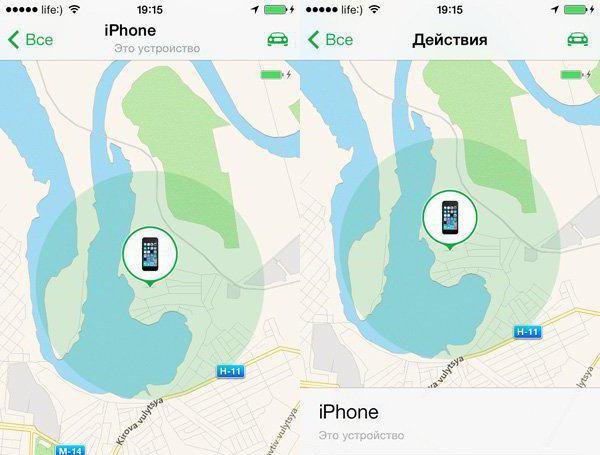
نتیجه
ما فهمیدیم که چگونه "iPhone" را از رایانه پیدا کنیم. تنها کسانی که گزینه Find iPhone را در سرویس ابری iCloud فعال کرده باشند با احتمال ۱۰۰ درصد قادر به انجام این کار خواهند بود.
اکیداً توصیه می شود این ویژگی را بلافاصله پس از مجوز با AppleID فعال کنید. به همین ترتیب غیرفعال می شود. اما اگر ممکن است نیاز به تعیین مکان دستگاه باشد، بهتر است قابلیت ذکر شده را فعال کرده و مشکلات را فراموش کنید!
توسعه دهندگان اپل این امکان را فراهم کرده اند که هم آیفون شما و هم دستگاه یکی از دوستان، خویشاوندان یا هر صاحب دیگری از یک گوشی هوشمند "apple" را ردیابی کند. دو تا هستند راه های موثراین عملیات را انجام دهد. ابتدا می توانید از اپلیکیشن موبایل Find My Friends استفاده کنید که به شما امکان می دهد موقعیت آیفون خود را روی نقشه ردیابی کنید. در این مورد ما داریم صحبت می کنیمدر مورد ترتیب دوستان، اقوام و غیره. در مرحله دوم، شما می توانید آیفون خود را در صورت سرقت یا گم شدن ردیابی کنید. برای این کار باید از اپلیکیشن Find My iPhone استفاده کنید. این گزینه در دستگاه های اپل موجود است و علاوه بر این، نسخه آنلاین آن نیز وجود دارد.
چگونه آیفون شخص دیگری را ردیابی کنیم؟
لازم به ذکر است که موقعیت هایی که لازم است مکان دقیق یک دوست، آشنا یا اقوام را دریابید بسیار رایج است. در این مواقع می توانید از قابلیت مفید ردیابی آیفون شخص دیگری استفاده کنید. مثلاً فردی در مکانی ناآشنا قرار ملاقات دارد. به جای گوش دادن به توضیحات طرف مقابل برای مدت طولانی، نحوه رسیدن به آنجا یا رفتن به نقطه خاصی، می توانید استفاده کنید. برنامه رایگاندوستان من را پیدا کنید. این برنامه مکان کاربر آیفون را نشان می دهد. می توانید این برنامه را هم روی گوشی و هم بر روی آیپد خود نصب کنید.
ردیابی آیفون با این برنامه نیازمند چندین الزام است. در مرحله اول، برنامه باید بر روی هر دو دستگاه نصب شود - دستگاهی که ردیابی از آن انجام می شود و یکی موقعیت جغرافیاییکه تعیین می شود. ثانیاً شماره موبایلشماره تلفن دستگاهی که می خواهید ردیابی کنید باید در لیست مخاطبین کاربر دیگری باشد.
در صورت وجود شرایط، باید برنامه Find My Friends را اجرا کنید و سپس روی دکمه "افزودن" در گوشه سمت راست بالای رابط برنامه کلیک کنید. بنابراین، می توانید دعوت نامه ای را برای شخص دیگری ارسال کنید که پس از پذیرش آن کاربر می تواند موقعیت جغرافیایی مشترک دیگر را روی نقشه ردیابی کند.
چگونه آیفون خود را ردیابی کنیم؟
برای ردیابی آیفون خود، به گزینه مناسبی مانند Find My iPhone یا همان Find My iPhone نیاز دارید. بسیاری از مردم می پرسند که آیا دسترسی به شبکه برای کارکرد این قابلیت ضروری است یا خیر. پاسخ مثبت است. Find My iPhone بدون اتصال به اینترنت کار نمی کند. برای انتقال داده ها در مورد مختصات یک موقعیت جغرافیایی دستگاه موبایل، دسترسی به وب به سادگی ضروری است. علاوه بر این، برای فعال سازی تمام دستوراتی که از طریق Find My iPhone منتقل می شود، به اینترنت نیز نیاز دارید. این موارد شامل روشن کردن حالت گمشده، پخش فایل های صوتی یا از بین بردن اطلاعات شخصی است.
آیفون من را پیدا کنید
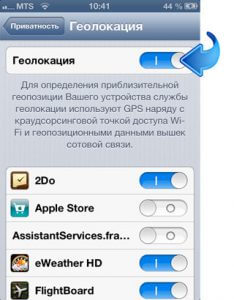
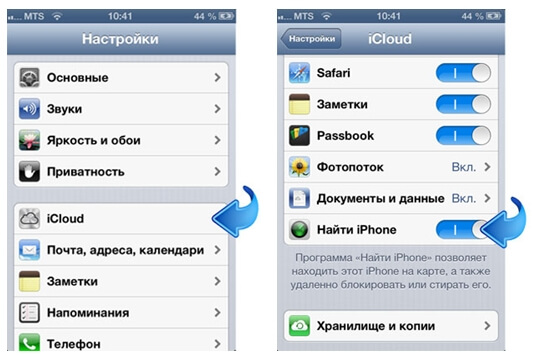
البته چنین اقداماتی از صاحب گوشی در برابر سرقت یا مفقود شدن محافظت نمی کند، اما کار پیدا کردن چنین دستگاهی را بسیار ساده می کند. به عبارت ساده، Find My iPhone شما را از موقعیت مکانی آیفون خود جلوتر میکند. درست است، برخی از مهاجمان، علاوه بر مهارت های اولیه، توانایی های خوبی در کار با دستگاه های اپل دارند. برای اینکه دزد نتواند گزینه Find My iPhone را در آیفون خود خاموش کند، باید رمز عبور برای باز کردن قفل گوشی هوشمند خود تعیین کنید. برای این کار وارد قسمت تنظیمات «General» شوید، سپس به «Password protect» بروید و گزینه «Enable password» را انتخاب کنید.
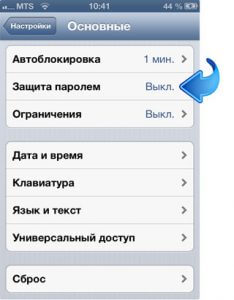
چگونه موقعیت مکانی آیفون را پیدا کنیم؟
راه های مختلفی برای ردیابی موقعیت مکانی تلفن خود با استفاده از Find My iPhone وجود دارد. اولین گزینه شامل استفاده از عملکرد وب سایت iCould.com است.
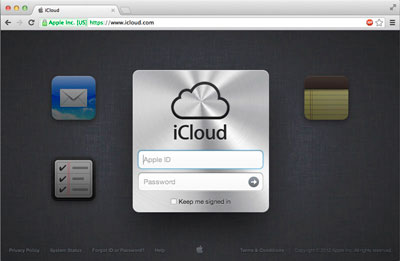
در این صفحه، باید اپلیکیشن Find My iPhone را اجرا کنید و از آن برای پیدا کردن دستگاه خود استفاده کنید.
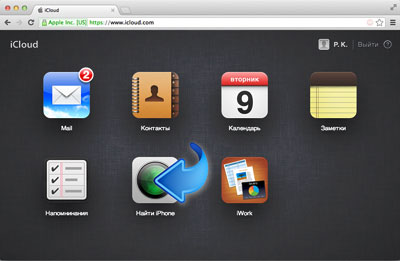
راه دوم دویدن است اپلیکیشن موبایل"یافتن آیفون" در هر دستگاهی با سیستم عامل iOS.
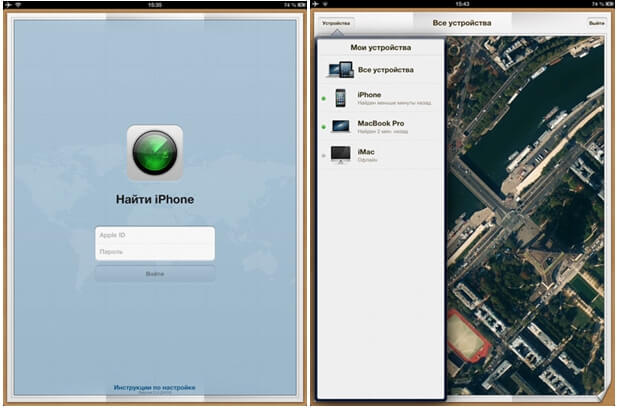
به شرطی که آیفون قبلاً در سیستم iCould ثبت شده باشد و در حال حاضر به اینترنت متصل باشد، Find My iPhone مکان دستگاه را روی نقشه نشان می دهد. علاوه بر این، اگر دستگاه به شبکه جهانی وب دسترسی ندارد، میتوانید هنگام نمایش تلفن در شبکه، اعلان را فعال کنید. این پیام اطلاعاتی از طریق ایمیل ارسال خواهد شد.
دوستان خود را نزدیک نگه دارید، اما آیفون خود را حتی نزدیک تر. حتی اگر خیلی مراقب باشید، باز هم می توانید آن را از دست بدهید. فرقی نمی کند آیفون خود را در حین دویدن یا کمپینگ در فروشگاه گم کرده باشید. ناراحت نباشید، زیرا آیفون را می توان از رایانه پیدا کرد. این مقاله به شما می گوید که چگونه آیفون را از رایانه پیدا کنید.
نحوه پیدا کردن آیفون از کامپیوتر - گزینه Find iPhone
گزینه Find My iPhone به شما امکان می دهد مکان Macbook، iPhone، iPod و iPad گم شده یا دزدیده شده را پیدا کنید. می توانید محصولات اپل را با استفاده از برنامه Find My iPhone پیدا کنید. برای ردیابی ابزارها، می توانید از رایانه رومیزی یا لپ تاپ استفاده کنید. برنامه Find My iPhone از سرویس موقعیت مکانی (از جمله GPS، دکل های تلفن و موارد دیگر) آیفون یا دستگاه دیگر برای تعیین و نمایش مکان اسبابک شما استفاده می کند.
نحوه استفاده از گزینه Find My iPhone از رایانه
برای استفاده از گزینه یافتن آیفون از رایانه، باید این مراحل را دنبال کنید:
- با استفاده از شناسه و رمز عبور اپل (ایمیل و رمز عبور خود هنگام ثبت نام در اپل) به iCloud.com/find وارد شوید. همه ابزارها روی نقشه ظاهر می شوند.
- روی «همه دستگاهها» ضربه بزنید تا لیستی از همه دستگاههایی را ببینید که Find My iPhone را فعال کردهاند.
- روی هر یک از دستگاه های "پخش صدا" کلیک کنید تا صدای بوق ایجاد شود. اگر تلفن به سرقت رفته یا گم شده است، "حالت گم شده" را فشار دهید.

اگر عملکرد یافتن آیفون از رایانه کار نمی کند چه باید کرد
برای اینکه Find My iPhone کار کند، باید موارد زیر را انجام دهید:
- ویژگی Find My iPhone باید در ابزار مربوطه فعال شود. برای اینکه ببینید آیا این ویژگی کار می کند، به تنظیمات - عمومی - استفاده از ذخیره سازی iCloud - آیفون خود را پیدا کنید و مطمئن شوید که این ویژگی فعال است. همچنین مطمئن شوید که Send Last Location روشن باشد. این به شما این امکان را می دهد تا زمانی که باتری شما تمام شد، موقعیت مکانی خود را به طور خودکار به اپل ارسال کنید. حتی اگر باتری گوشی از بین برود، می توانید بفهمید که آیفون کجاست (اگر بعد از تمام شدن باتری هیچکس آن را بر نمی دارد).
- Find My iPhone باید در برنامه های موقعیت یابی فعال باشد.
- اگر گزینه Find my iPhone فعال است، اما تلفن هنوز روی نقشه قابل مشاهده نیست، باید بررسی کنید که آیا خدمات موقعیت مکانی فعال هستند یا خیر.
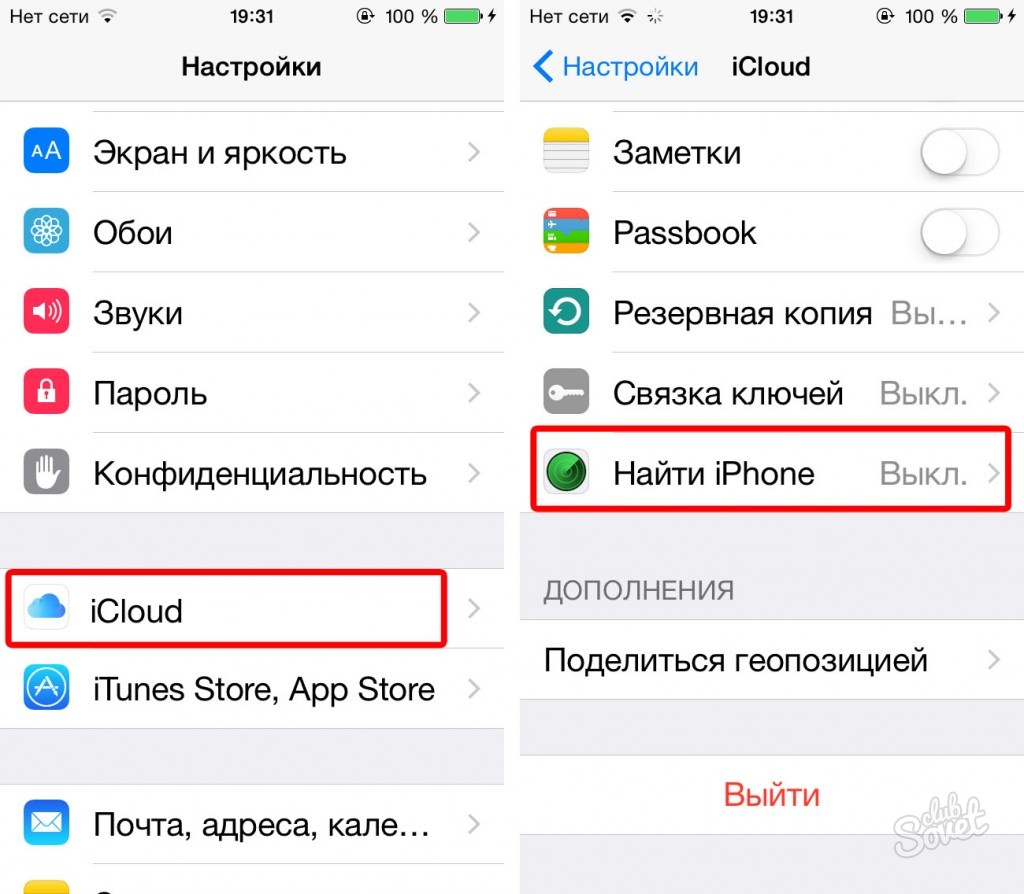
استفاده از Find My iPhone در iCloud.com
امکان تعیین مکان آیفون روی رایانه تنها در صورتی در دسترس خواهد بود که آیفون آنلاین باشد. اگر نه، نقشه یک نقطه خاکستری، آخرین مکان شناخته شده را نشان می دهد. میتوانید برنامهای تنظیم کنید تا هنگام آنلاین شدن آیفون به شما اطلاع دهد. روی All Devices کلیک کنید، انتخاب کنید دستگاه مورد نیازاز لیست و منو به پایین اسکرول کنید.
باید یک "جعبه" در گوشه سمت راست بالای مرورگر وجود داشته باشد. اگر آیفون شما آفلاین است، می توانید «آخرین بار کی آیفون آنلاین بود» را بررسی کنید.
توابع دیگری نیز در آنجا وجود دارد. می توانید از طریق مرورگر روی آیفون خود زنگ هشدار تنظیم کنید. اگر آیفون گم نشد و زنگ هشدار به یافتن آن کمک نکرد، می توانید حالت گم شده را روشن کنید، سپس جزئیات تماس شما روی صفحه دستگاه گم شده ظاهر می شود (که باید از قبل در برنامه مخاطبین وارد شود) . اگر کسی آیفون را پیدا کرد، میتواند با شما تماس بگیرد و ضرر را برگرداند.
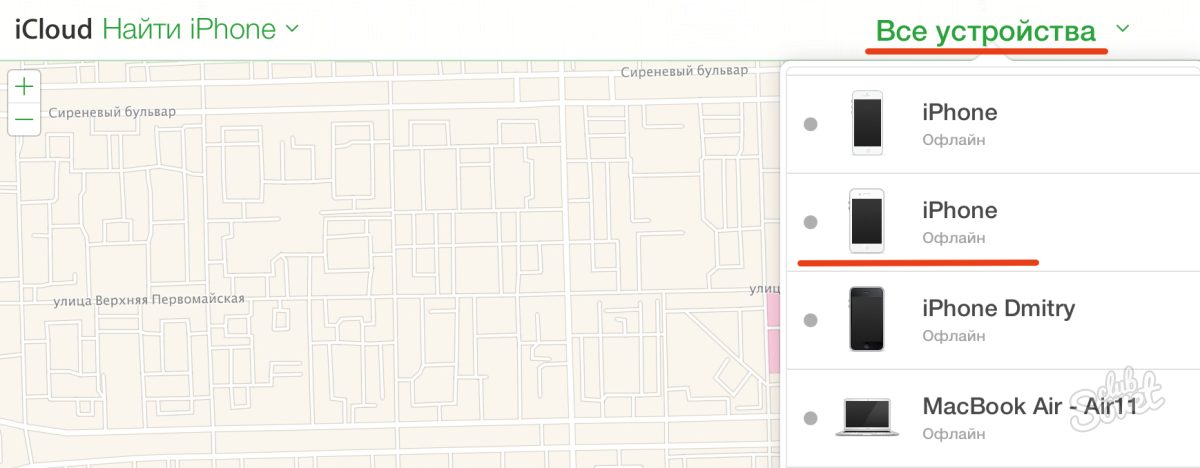
اکنون می دانید که چگونه از ویژگی Find My iPhone در رایانه خود استفاده کنید.
اگر دوست دیجیتال شما گم شد، می توانید او را پیدا کنید. استفاده از Find My iPhone از رایانه راهی آسان برای ایمن نگه داشتن ابزار شما است.
بدون شک از دست دادن یک دستگاه گران قیمت اپل یک اتفاق ناخوشایند است. علاوه بر این، حتی غم انگیزتر... تضمین های امیدوارکننده برای جستجوی موفقیت آمیز برای دستگاه آیفون دزدیده شده، در قالب توصیه هایی از طرف متخصصان شبکه های مختلف و "مقامات اپل" اغلب اظهارات بی اساس هستند. از آنجایی که بسیاری از آنها، برخلاف صحت بیانیه "اگر عملکرد Find My iPhone فعال نباشد - تلاش های انجام شده برای یافتن دستگاه آیفون دزدیده شده اتلاف وقت است" (ما گزینه های "پیدا کردن یک تلفن همراه" را تعیین نمی کنیم. به هر قیمتی!")، به مردم اطمینان دهید که راه هایی نیز برای "بیرون کشیدن سیب گاز گرفته از دهان دزد" وجود دارد که 100% کارآمد، ساده و رایگان برای اجرا هستند. صرفاً با توجه به اهمیت شرایط ناخوشایند، "آیفون دزدیده شد: چگونه آن را پیدا کنیم؟" و به منظور رفع افسانه ها و شبهات در مورد “واقعی / غیر واقعی برای بازگرداندن گوشی دزدیده شده اپل” نوشته شده است که از آن به پاسخ سوالات خود خواننده گرامی خواهید رسید.
امروز به این موارد خواهیم پرداخت:
محافظت عجب: در چه مواردی یافتن یک آیفون به سادگی غیر واقعی است
چه می توانم بگویم ... دستگاه های آیفون در واقع امن ترین دستگاه های ارتباطی از نظر جنبه های مختلف امنیتی در بین دستگاه های ارتباطی در کلاس خود هستند. قابل اعتماد و بسیار قابل دوام سیستم عامل iOS الگویی برای برندهای مختلف است که لوازم الکترونیکی موبایل چند منظوره تولید می کنند.

با این حال، در کنار تواناییهای غیرقابل نفوذ سیستم حفاظتی، آیفون چندین مکان مشکل ساز نیز دارد. نه، ما در مورد هزینه بسیار مقرون به صرفه یک تلفن هوشمند قابل ارائه صحبت نمی کنیم - ما فقط جنبه های نرم افزاری "نقص" را لمس می کنیم و در مورد دلیل اصلی صحبت می کنیم "چرا در صورت گزینه "Find iPhone" یافتن آیفون غیرممکن است. روی دستگاه فعال نیست؟
امید در سینه من است...
در صورتی که واقعاً پاسخ این سؤال را نمی دانید: "آیا عملکرد ذخیره" Find My iPhone "فعال است ، باید به روشی که در زیر توضیح داده شده است متوسل شوید. هنگامی که عملکرد «Find my iPhone» در دستگاه فعال است، همین الگوریتم جستجو می تواند مکان یک دستگاه دزدیده شده را تشخیص دهد.
انحراف کوچک : در صورتی که "مالک سابق" زحمت همگام سازی دستگاه خود را از طریق آن به خود نداده باشد حساب(ID Apple) - همه عملیات جستجو به طور کلی بیهوده است. موفقیت فعالیت های جستجوی انجام شده را فقط می توان با یک سرویس ویژه تضمین کرد که نام آن برای همه شناخته شده است، اما درخواست های شهروندان عادی توسط چنین ارگان هایی در نظر گرفته نمی شوند، یعنی پذیرفته نمی شوند ... تنها کاری که می توانید انجام دهید این است که "متخلف" را از راه دور مجازات کنید: با متخصصان بخش خدمات پشتیبانی فنی تماس بگیرید و اصل مشکل خود را بیان کنید. با این حال، اگر شما نداشته باشید، هیچ کس به شما کمک نمی کند: یک جعبه آیفون مارک دار، یک پاسپورت برای محصول، یک چک از فروشگاه و سایر "شناسه های مبتنی بر شواهد".

ما به شما دوستان اطمینان می دهیم که فرآیند فوق خسته کننده و بسیار طولانی است ... حتی در شرایط مطلوب ، هیچ کس گوشی را به شما پس نمی دهد (سازنده به سادگی آن را مسدود می کند). ساده لوحانه است که فرض کنیم دزد با شما تماس می گیرد تا "آجر الکترونیکی" را به شما برگرداند یا چیز خنده دارتر، از شما بخواهد اطلاعات حساب خود را برای باز کردن قفل آن ارائه دهید.
بنابراین، "فراموش کننده" و "به یاد آوردن" چه باید کرد:
- ما به منبع خدمات اپل می رویم ( https://icloud.com/find ).
- در چک باکس های ویژه، Apple ID معتبر را وارد کنید.
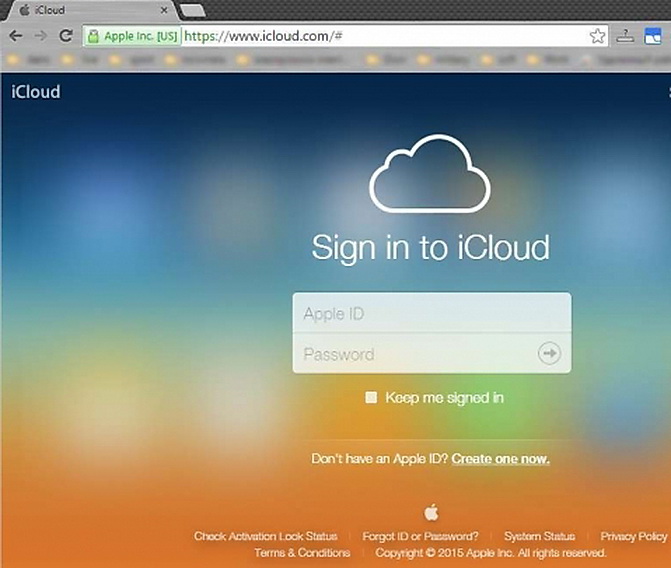
- روی دستگاه نمایش داده شده کلیک کنید.
- بیایید ببینیم ... اگر دستگاه شما در مختصات مشخص شده می درخشد خوب است (اگر دستگاه فعال نیست، می توانید تعدادی تنظیمات را انجام دهید که به شما کمک می کند تا از حرکات بعدی گوشی سرقت شده در آینده آگاه شوید) .
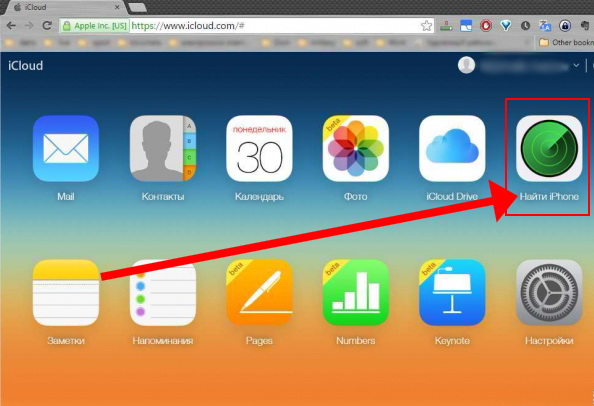
- اقدامات بعدی مستلزم اجرای سریع پروژه برای دستگیری مجرم است (با پلیس تماس بگیرید و رویدادهایی را که باید به کجا بروند توضیح دهید تا قانون حاکم شود!).
- در هر صورت، "آخرین نقطه از مکان گوشی" به شما در تحلیل موقعیتی "اول به کجا نگاه کنید ..." کمک می کند.
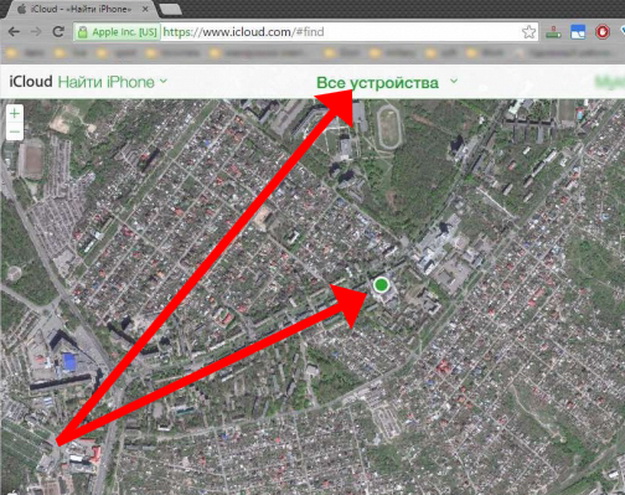
همانطور که می بینید، همه چیز از نظر اجرای فعالیت های جستجو بسیار ساده و پیش پا افتاده است. با این حال، در صورت سوء تفاهم غیرقابل درک از سوی سازمان های مجری قانون، تلاش برای بازداشت یک مهاجم می تواند شخصا سازماندهی شود: چند دوست قوی بگیرید و با هدایت داده های موقعیت جغرافیایی، خودتان فعالیت های جستجو را انجام دهید. شایان ذکر است که "شعاع دقت" - محل قرارگیری تلفن شما - می تواند از 25 تا 50 متر متفاوت باشد. بنابراین، فرد باید در فرآیند کلی جستجوی "دستگاه شناسایی شده" خلاق باشد.
به جای خلاصه کردن
البته، اگر چیزی درخشید یا وقتی عملکرد ذخیره در دستگاه Find My iPhone غیرفعال شد، ناامید نشوید. برای این عمل "وجدان شما هنوز آنجاست!"، برای پاداش نامحدود به تلفن خود پیامک ارسال کنید. در صورتی که می خواهید سرنوشت "مالک فعلی" را تشدید کنید به این سایت بروید - http://www.sotalandsearch.tu1.ru/ (مشابه ها را پیدا کنید و همین کار را انجام دهید) و imei گوشی هوشمند دزدیده شده را در پایگاه داده عمومی دستگاه های ارتباطی سرقت شده وارد کنید. خوب، اگر کسی خیلی تنبل نیست - دیگران را امتحان کنید. " جستجو کردن. و نکته آخر: در صورت خرید یک دستگاه اپل جدید، فعال کردن طیف گسترده ای از عملکردهای محافظتی آیفون را فراموش نکنید.
با آرزوی بهترین ها برای شما خواننده عزیز و تنها نتیجه موفقیت آمیز تلاش های انجام شده برای "یافتن آیفون".
